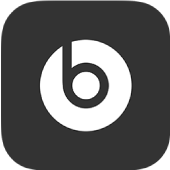
Ruisonderdrukking en transparantie op je oortjes of koptelefoon in- of uitschakelen in de Beats-app voor Android
De Beats Fit Pro-oortjes, de Beats Studio Buds-oortjes en de Beats Solo Pro-koptelefoon zijn voorzien van modi voor actieve ruisonderdrukking en transparantie. De Beats Studio3-koptelefoon is ook voorzien van ruisonderdrukking.
De modus voor actieve ruisonderdrukking zorgt ervoor dat geluiden van buitenaf (zoals straatgeluiden of gepraat) actief worden geblokkeerd. In de transparantiemodus is omgevingsgeluid nog wel te horen. Je kunt deze instellingen in- of uitschakelen in de Beats-app.
Opmerking: Je kunt ook bepalen wat er gebeurt als je je Beats Fit Pro- of Beats Studio Buds-oortjes ingedrukt houdt. Je kunt instellen met welk oortje je de ruisonderdrukking en transparantie regelt en met welk oortje je de stemassistent activeert.
Ruisonderdrukking in- of uitschakelen
Open de Beats-app voor Android en ga naar het apparaatscherm voor de Beats Fit Pro, Beats Studio Buds, Beats Solo Pro of Beats Studio3.
Voer een van de volgende handelingen uit:
Tik op
 om ruisonderdrukking in te schakelen.
om ruisonderdrukking in te schakelen.Tik op
 om ruisonderdrukking uit te schakelen.
om ruisonderdrukking uit te schakelen.Tip: Als je je Beats Fit Pro-oortjes ruisonderdrukking wilt laten gebruiken wanneer je slechts één oortje gebruikt, scrol je omlaag naar 'Ruisonderdrukking voor één Earbud' en tik je op de schakelaar om deze in of uit te schakelen.
Transparantie in- of uitschakelen
Open de Beats-app voor Android en ga naar het apparaatscherm voor de Beats Fit Pro, Beats Studio Buds of Beats Solo Pro.
Voer een van de volgende handelingen uit:
Tik op
 om transparantie in te schakelen.
om transparantie in te schakelen.Tik op
 om transparantie uit te schakelen.
om transparantie uit te schakelen.Opmerking: De transparantiemodus is niet beschikbaar op de Beats Studio3-koptelefoon.
Je kunt ook een Beats-appwidget toevoegen aan het beginscherm van je Android-apparaat om ruisonderdrukking of transparantie in of uit te schakelen.
Zie het Apple Support-artikel Over de ruisonderdrukking en geluidsisolatie van Beats voor meer informatie over actieve ruisonderdrukking.